기본 티스토리 블로그 설정이 끝났다면 이제 내 티스토리 블로그를 구글 웹마스터에 등록해야 합니다. 참고로 구글 웹마스터가 무엇인지 등록은 왜 해야 하는지 잠시 알아보고 넘어가려 합니다.
우리가 티스토리에서 글을 쓰게 되면, 다른 사람이 네이버나 구글, 다음 같은 사이트에서 내 글을 읽어주기를 바랍니다. 그렇죠? 근데 만약 내가 정성스레 쓴 글이 아무에게도 노출이 되지 않는다는 것은 정말 가슴 아픈 일이 아닐 수 없습니다. 우리는 우리가 정성스레 쓴 글을 널리 퍼트려야 내 티스토리에 들어오는 방문자 수도 높일 수 있고 그에 따른 애드센스 수익 또한 기대할 수 있는 것이죠.
바로 남에게 노출시켜주는 것을 도와주는 도구가 웹마스터입니다. 구글 웹마스터에 그럼 어떻게 내 티스토리 블로그를 등록할 수 있는지 함께 알아보도록 하겠습니다.
1. 구글 웹마스터에 접속하자

일단, 구글에 구글 웹마스터라고 검색을 해줍시다. 그러면 상단에 구글 웹마스터 도구라는 사이트가 하나 뜹니다. 클릭을 해 주세요.

그다음에 시작하기라는 버튼을 클릭해 주세요. 시작하기를 누르시면 기존에 구글 아이디가 있는 분들은 바로 접속이 가능할 것이며, 만약 구글 아이디가 없다면 이번 기회에 하나 만드시면 됩니다. 나중에 애드센스나, 구글 애널리틱스 등 다양한 도구를 사용하는데 구글 아이디는 필수이기 때문이죠. 참고로 지금 글은 2020년 3월에 작성되고 있으며 기존 구글 웹마스터 도구 사이트가 개편이 된 상태를 기준으로 작성하고 있습니다.
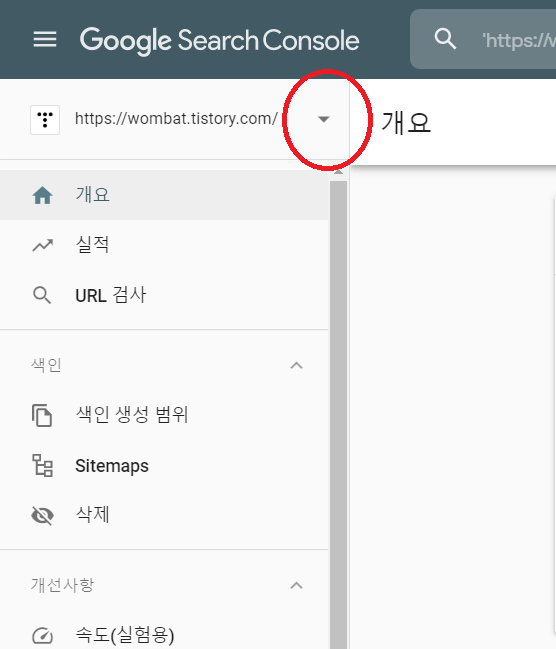
아이디 로그인을 하셔서 접속하시면 왼쪽 상단에 동그라미 친 부분이 보일 것입니다. 왼쪽에 제 블로그 URL이 뜨는데 저는 이미 등록을 마친 상태라 저렇게 나타나 보입니다. 신경 쓰지 않으셔도 됩니다.

내 블로그 등록을 위해 속성 추가를 클릭해 주세요.

속성 추가를 클릭하면 속성 유형 선택이라는 창이 하나 뜹니다. 오른쪽 URL 접두어에서 내 블로그 URL을 넣는 칸이 있습니다. 거기에 내 블로그 URL을 긁어서 복사 붙여 넣기를 하시고 계속을 클릭해 주세요.

다음 화면에 보시면 위에 다음 파일을 다운로드 합니다. 이런 게 있는데 무시하시고 그냥 빨간색 동그라미만 따라가시면 됩니다. HTML 태그를 복사를 하시면 됩니다. 복사 버튼을 클릭해 주세요.
2. 티스토리에 구글 웹마스터 HTML 태그를 붙여넣기
이제 티스토리 설정 화면으로 다시 돌아가 봅시다. 아래는 따라 하기가 쉽기 때문에, 빨간색 동그라미를 기준으로만 확인하시면 됩니다.


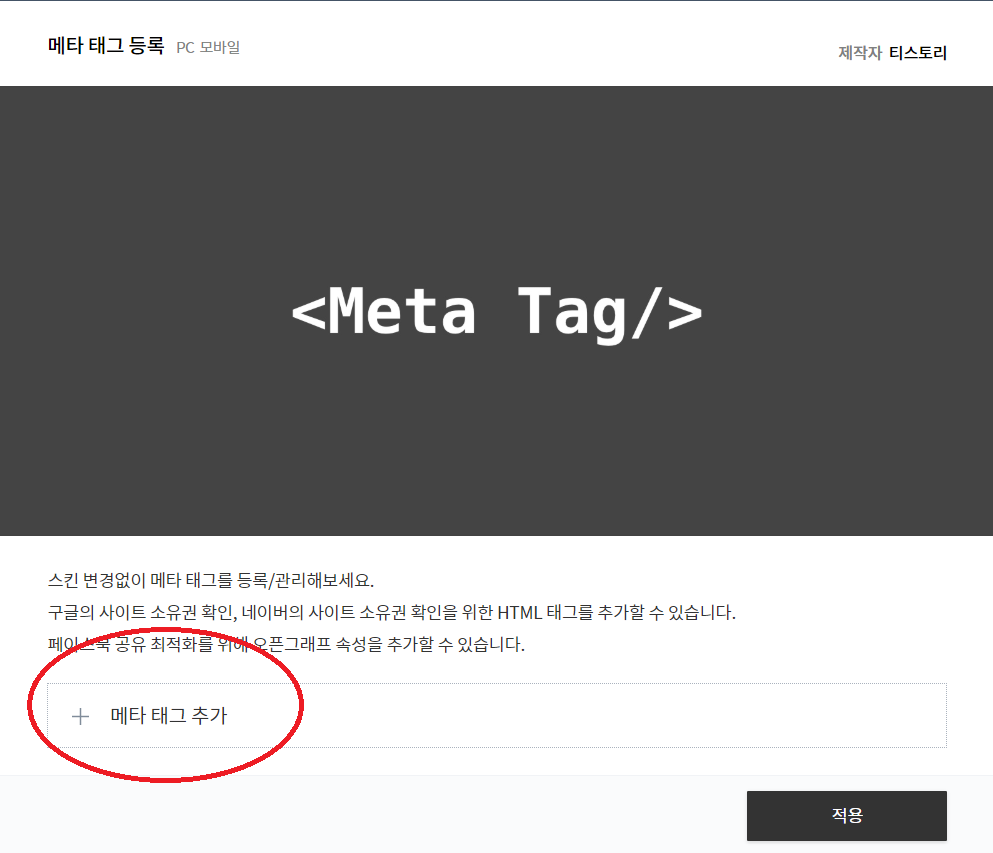
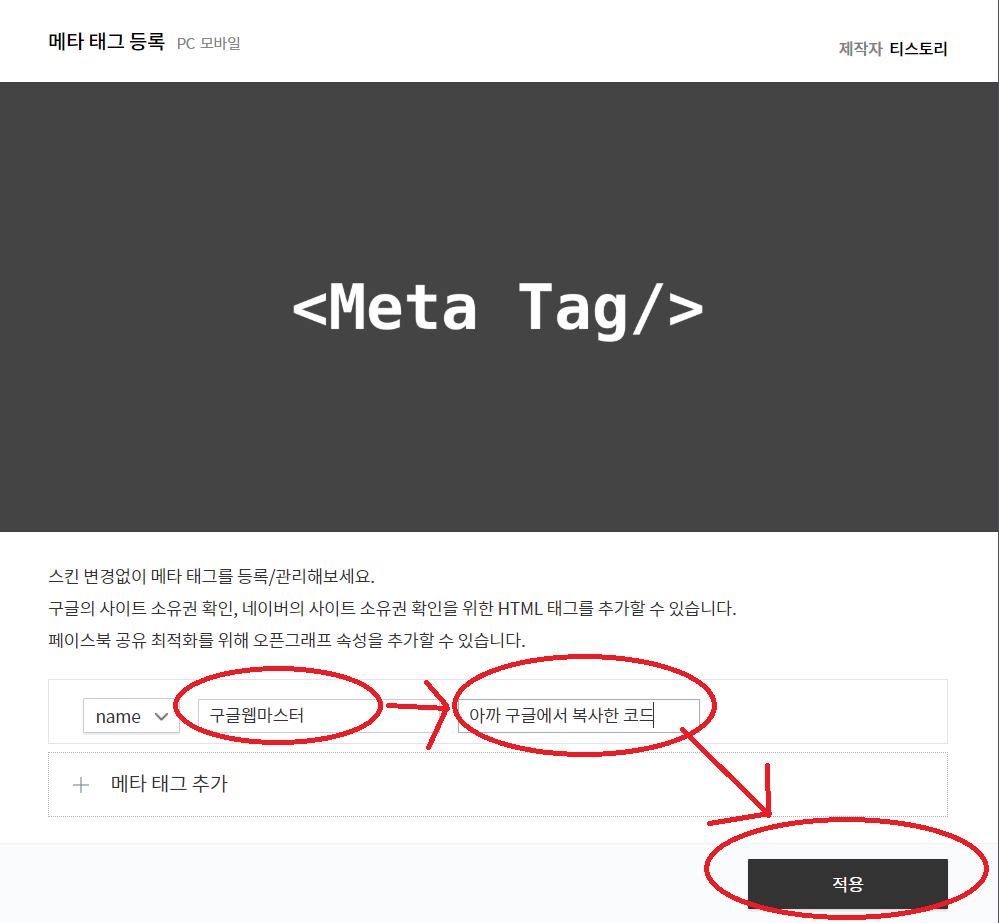
3. 구글 웹마스터 사이트맵 RSS 등록하기

거의 다 오셨습니다. 2번까지 끝내시고 다시 구글 웹마스터 사이트로 돌아오시면 왼쪽 상단에 내 블로그가 등록되었음을 확인할 수 있습니다. 만약에 확인이 안 되시면 사이트를 종료한 후에 재접속을 하시면 확인이 가능합니다. 그래도 안 뜨면 URL 옆에 아래 방향 화살표를 클릭하셔서 내 사이트가 등록되어 있는지 확인하시면 됩니다.
확인이 완료되었다면 마지막으로 하나 할 것이 더 있습니다. 바로 Sitemap에서 RSS를 등록하셔야 합니다. Sitemap => 새 사이트맵 추가에 보면 슬래쉬(/) 뒤 빈칸에 RSS를 적은 후 제출하기 버튼을 눌러주세요. 그다음 화면 새로고침을 하면 상태에 "성공"이라고 뜰 것입니다.
지금까지 구글 웹마스터 등록하는 방법에 대해 알아봤는데요. 다음에는 티스토리 블로그 네이버 웹마스터에 등록하기, 티스토리 블로그 다음 웹마스터에 등록하는 방법도 마저 알아보도록 하겠습니다.
도움이 되었다면 좋아요 (하트모양)와 구독하기를 눌러주세요.
'블로그운영' 카테고리의 다른 글
| 티스토리 다음 검색 누락 해결하기, 검색 등록하기 (0) | 2020.03.23 |
|---|---|
| 티스토리 네이버 웹마스터 도구에 등록하기 [최신판 - 서치어드바이저] (3) | 2020.03.21 |
| 티스토리 블로그 운영하기 [블로그 설정 가이드] (0) | 2020.03.18 |


